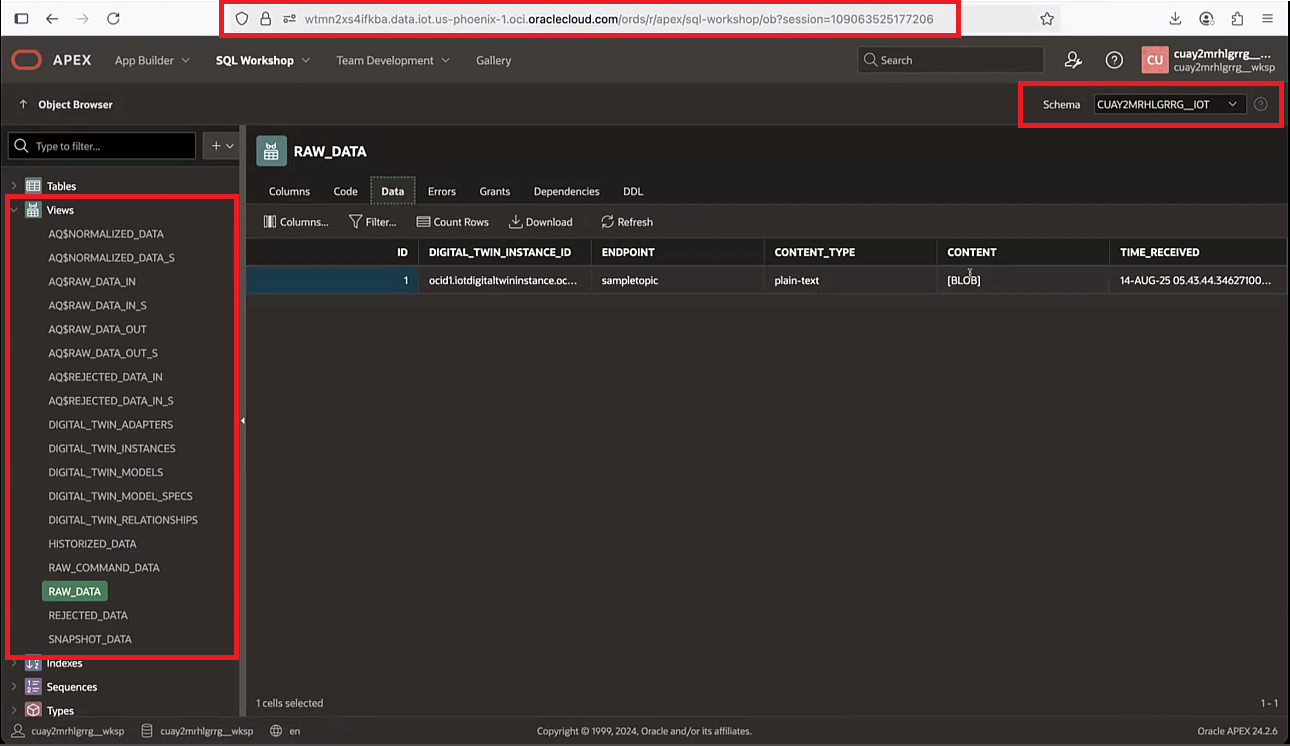Cenário: Conectando Dados IoT ao APEX
Para usar o Oracle Application Express (APEX) com os dados da Internet of Things (IoT), siga estas etapas para configurar o acesso e conectar seus dados.
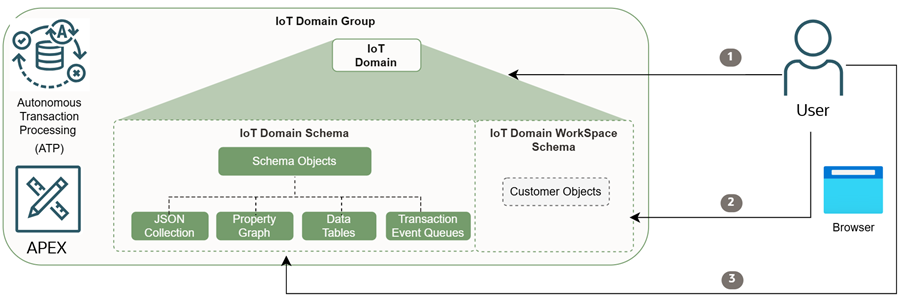
Configurando o Acesso aos seus Dados IoT
Usando a CLI
Use o
oci iot domain configure-apex-data-access para configurar o acesso ao APEX para o domínio IoT. Substitua o <iot-domain-OCID> pelo OCID do seu domínio IoT e substitua o <your-initial-apex-password> pela senha inicial do APEX do seu ambiente IoT:oci iot domain configure-apex-data-access --db-workspace-admin-initial-password "<your-initial-apex-password>" --iot-domain-id <iot-domain-OCID>
Observação
A senha inicial do APEX deve ter pelo menos 12 caracteres.
A senha inicial do APEX deve ter pelo menos 12 caracteres.
Usando a API
Use a operação
ConfigureIotDomainDataAccess para configurar o acesso ao APEX para o domínio IoT:POST /20250531/iotDomains/{iotDomainId}/actions/configureDataAccess
{
"type": "APEX",
"dbWorkspaceAdminInitialPassword": "<your-initial-apex-password>"
}Faça log-in no APEX
- Vá para a Console do APEX no seguinte URL:
https://<data-host-domain-group-short-id>.data.iot.<region>.oci.oraclecloud.com/ords/apex - Faça log-in no Espaço de Trabalho do domínio IoT usando o seguinte como nome do espaço de trabalho e nome do usuário do banco de dados, observe dois sublinhados: __WKSP:
<domain-short-id-from-device-host>__WKSP - Vá para SQL Workshop e selecione SQL Commands para consultar os dados IoT.Inicialmente, há 2 esquemas de banco de dados para o domínio IoT, ambos usam o
<domain-short-id-from-device-host>, que é o nome do host do dispositivo IoT:<domain-short-id-from-device-host>__IOT: Esquema com acesso somente leitura às suas definições de gêmeos digitais e telemetria.<domain-short-id-from-device-host>__WKSP: Esquema com acesso de leitura e gravação.
Observação
Observe que os nomes dos esquemas contêm dois sublinhados: __IOT e __WKSP - Consulte os dados IoT informando e executando um comando SQL. Confirme se você selecionou o esquema correto para a tabela de banco de dados que está consultando, por exemplo:
- Selecione o esquema
<domain-short-id-from-device-host>__IOT. - Execute o seguinte comando, substitua o tipo pelos dados que deseja exibir:
- RAW_DATA
- HISTORIZED_DATA
- REJECTED_DATA
- RAW_COMMAND_DATA
select * from RAW_DATA - Selecione o esquema
- Quando a conta de administrador é criada, um usuário é criado em dois locais diferentes, o banco de dados Oracle e o aplicativo APEX. São usuários diferentes com o mesmo nome de usuário e senha. Você pode alterar as senhas.
- Para alterar a senha do usuário do banco de dados, use esta instrução
ALTER USERSQL e a cláusulaREPLACEnecessária:ALTER USER <workspace-administrator-user-name> IDENTIFIED BY "<new-password>" REPLACE "<old-password>"; - Para alterar a senha do usuário do APEX:
- Como Administrador do APEX, você pode alterar a senha. Após fazer log-in no APEX como administrador, selecione a opção Definir Senha da Conta do APEX.
- Como usuário do APEX, ao fazer log-in no aplicativo do APEX, você será solicitado a alterar sua senha do APEX.
- Para alterar a senha do usuário do banco de dados, use esta instrução
- Agora, você pode ver seus dados IoT no APEX e criar novas contas de usuário nos serviços de administração do APEX.
Para ver uma captura de tela maior, clique com o botão direito do mouse e abra a imagem em um novo navegador.